Kuinka asentaa kokeiluohjelmisto uudelleen kokeilujakson päätyttyä
useimmilla tärkeillä ja arvokkailla ohjelmistoilla on premium-versio. Mutta sitä ennen, ne tarjoavat kokeiluversion ohjelmiston, joka tarjoaa meille tilauksen jälkeen koeaika on päättynyt. Tänään meillä on opas kanssamme siitä, miten asentaa kokeiluohjelmisto kokeilujakson päätyttyä. Joten tuhlaamatta enempää, aloitetaan täydellinen opas.
ohjelmisto luo merkinnän rekisteriin ohjelmiston asennuksen yhteydessä. Tai jos yksinkertaisesti sanomme, kun suoritat ohjelmiston ensimmäistä kertaa, ohjelmiston koodi luo tiedoston ja tallentaa sen drive-salattuun muotoon, jota ei voi muokata enempää. Mutta silti, on olemassa paljon tapoja, joilla voit asentaa junan ohjelmisto tietokoneeseen.
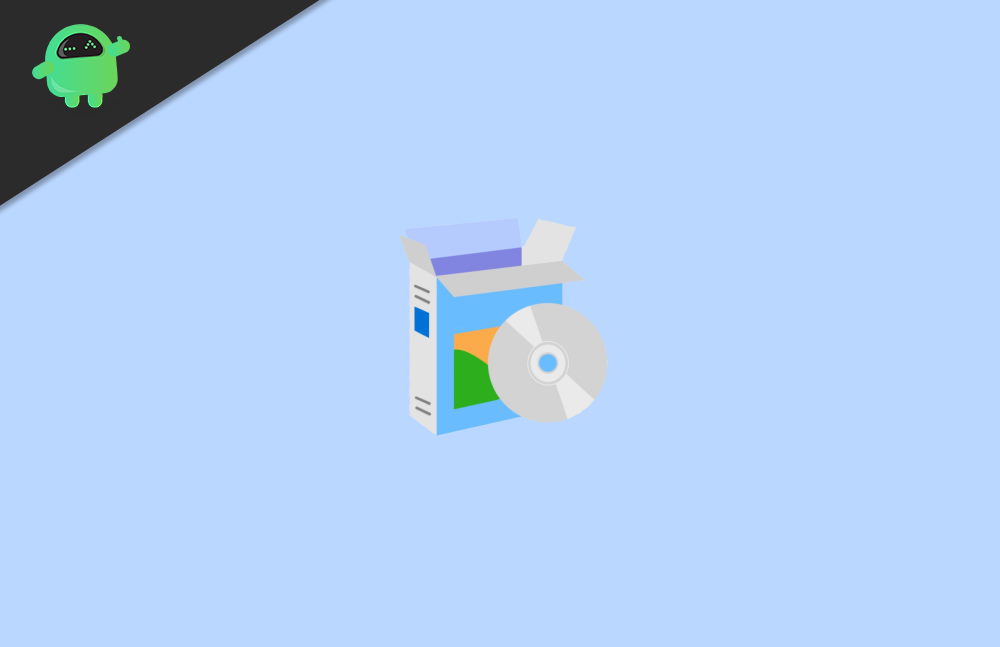
Kuinka asentaa uudelleen kokeiluohjelmisto kokeilujakson päätyttyä
menetelmä 1: NirSoft RunAsDate
se on ohjelmisto, jonka avulla voit siepata kokeiluohjelman ytimen API: n, joka on vanhentunut ajamalla ohjelmaa määrittämänäsi päivänä ja kellonaikana. Ohjelmisto ei tee mitään laitteen alkuperäisen päivämäärän ja kellonajan. Se vain ruiskuttaa päivämäärän ja kellonajan haluttuun sovellukseen.
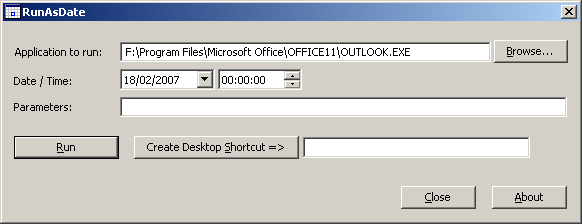
se toimii jokaisessa järjestelmässä, jossa on Windows 2000, Windows XP, Windows Vista, Windows 7, Windows 8, Windows 10.
Menetelmä 2: Trial-Reset 4.0
se tunnetaan myös nimellä Shareware tai Demoware, tai Trialware auttaa pidentämään minkä tahansa ohjelmiston kokeiluaikaa, mutta Trial-Reset 4.0: n ilmaisversiossa on rajallisia ominaisuuksia. Sinun täytyy ostaa lisenssiavain, jotta avata kaikki ominaisuudet. Se yksinkertaisesti puhdistaa rekisterin avain luoma suojat, joita et yleensä voi poistaa vaikka asennuksen poistamisen jälkeen mitään ohjelmistoa.
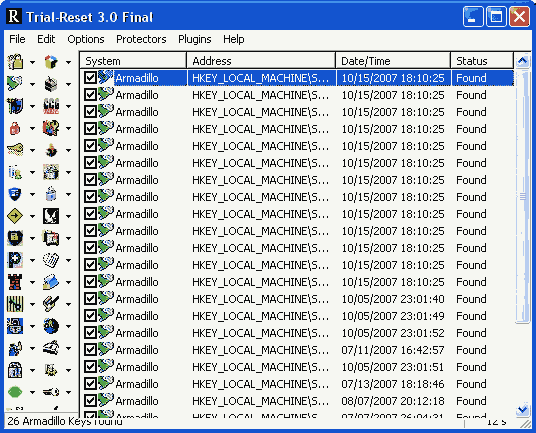
Menetelmä 3: Poista sovelluksen tiedot
Siirry paikalliselle levylle C ja poista kaikki asennuskansio tietokoneeltasi.
paina Windows + R.
Suorita ikkuna auki ja kirjoita %appdata%, kuten kuvassa.
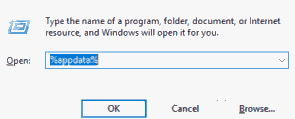
nyt tarkista Appdata kansio, jos ohjelmiston nimi on olemassa. varten, esim. täällä ohjelmisto ” SQLyog.”
jos löydät sen, poista se kokonaan.
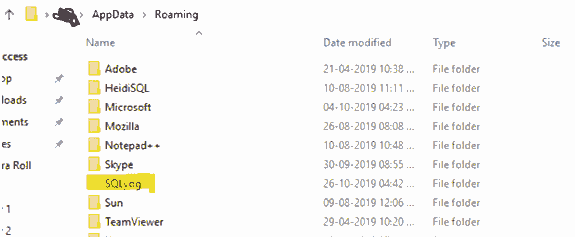
nyt taas, paina Windows-näppäintä + R-näppäintä.
Suorita komentaja tyyppi Regedit.
avautuu uusi ikkuna nimeltä Rekisterieditori.
napsauta sitten HKEY_CURRENT_USER-painiketta ja napauta ohjelmistovalikkoa.
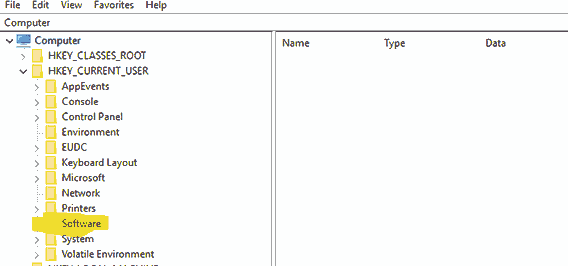
ohjelmiston valikosta täytyy löytää ohjelmiston nimi, jonka poistit tietokoneeltasi.
Poista nyt kyseisen ohjelmiston Rekisteri napsauttamalla sitä hiiren kakkospainikkeella.
HKEY_LOCAL_MACHINE – > SOFTWARE & HKEY_LOCAL_MACHINE->SOFTWARE->WOW6432node.
Käynnistä nyt tietokoneesi uudelleen.
kun tämä prosessi on valmis, yritä asentaa ohjelmisto uudelleen.
Menetelmä 4: rekisterin varmuuskopion käyttäminen
seuraa alla olevaa menettelyä:-
avaa ikkunan hakupalkki ja kirjoita ” Regedit.’
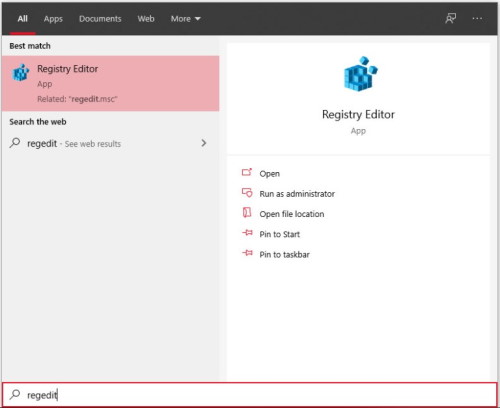
uuden rekisteriikkunan tiedosto-vaihtoehdossa ja viedä.
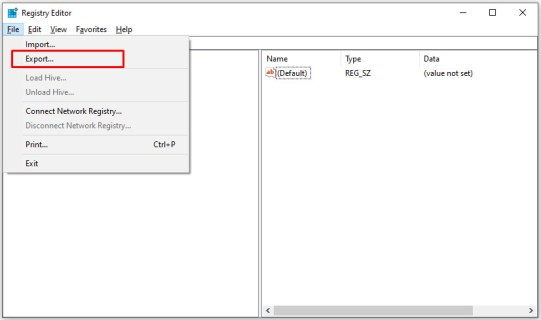
Kopioi vientitiedosto minne haluat.
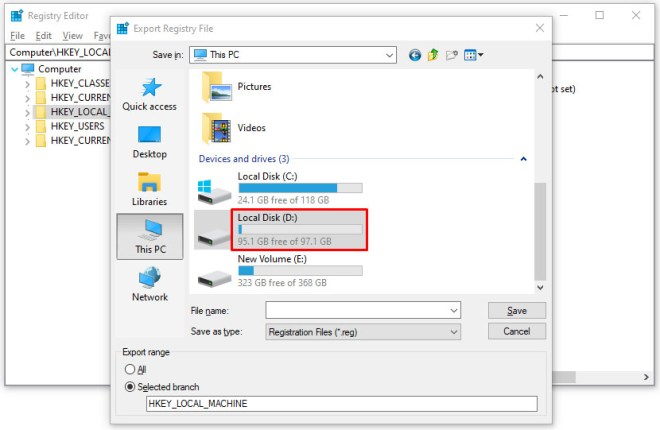
Aloita nyt asennusprosessi, ja asennuksen jälkeen, sallii kokeilun päättyä.
tämän jälkeen, poisti sen.
”regeditin” avoimen Rekisterieditorin avulla.
Valitse tiedosto ja tuo se.
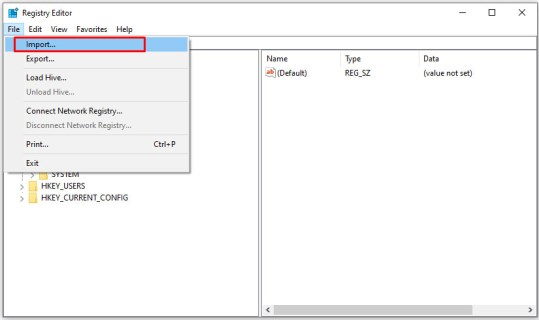
Valitse nyt tiedostosi ja napauta ok.
Method 5: Use Installation Monitor
It ’ s a very usable software that records every action taken by setup or installs a program-file transfer, registry entry changed, or created. Se valvoo ilmainen kokeiluversio ohjelmiston, kun asennat sen, ja kun avulla tämän ohjelmiston, voit helposti poistaa jokaisen tiedoston liittyvät kyseisen ohjelmiston jälkeen kokeilujakson päättyy.
nämä ovat joitain Asennusmonitori-ohjelmistoja:-
- Mirekusoft install monitor
- Advanced uninstaller pro
- Primo
- Total uninstall
- Comodo programs manager
- ZSoft Uninstaller
- Ashampoo magical uninstall